Hoe verwijdert u de Nexus banking trojan van uw Android toestel?
TrojanOok bekend als: Nexus malware
Doe een gratis scan en controleer of uw computer is geïnfecteerd.
VERWIJDER HET NUOm het volledige product te kunnen gebruiken moet u een licentie van Combo Cleaner kopen. Beperkte proefperiode van 7 dagen beschikbaar. Combo Cleaner is eigendom van en wordt beheerd door RCS LT, het moederbedrijf van PCRisk.
Wat voor soort malware is Nexus?
Nexus is de naam van een bank trojan die gericht is op Android besturingssystemen (OS'en). Volgens het onderzoek van Cyble-analisten is Nexus de vernieuwde versie van de S.O.V.A.-banktrojan.
Zoals de classificatie aangeeft, is deze malware voornamelijk gericht op bank- en financiële informatie. Nexus heeft echter een verscheidenheid aan kwaadaardige functionaliteiten en vormt dus een nog bredere bedreiging.
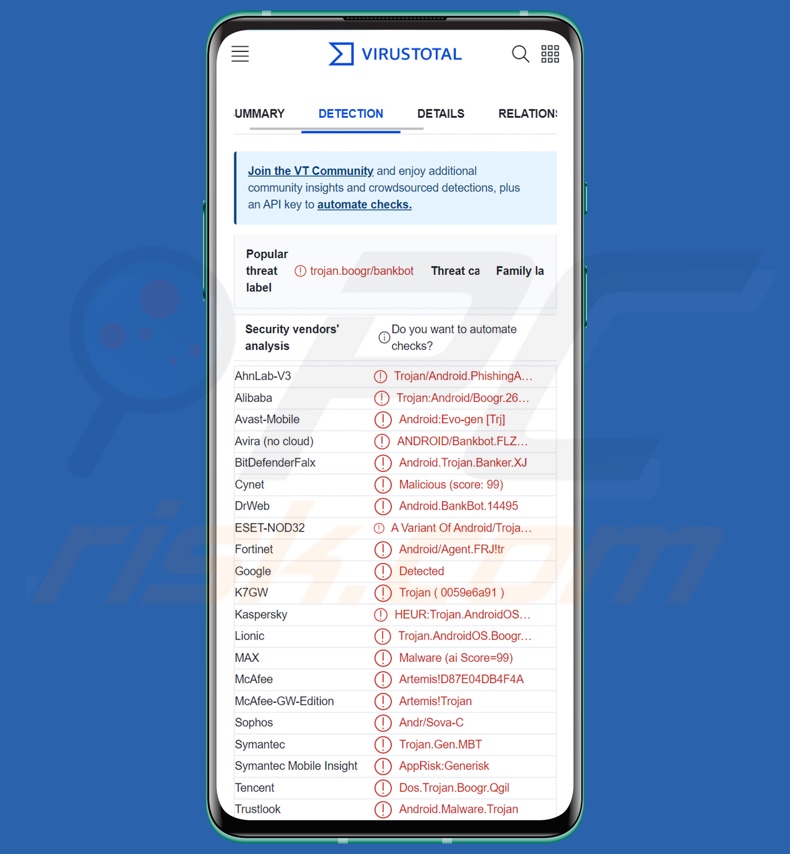
Nexus malware overzicht
Na een succesvolle infiltratie (meestal onder het mom van een echte of legitiem klinkende app) vraagt Nexus de gebruikers om de Android Accessibility Services in te schakelen. Deze diensten zijn bedoeld om extra hulp te bieden aan gebruikers die dat nodig hebben om hun toestellen te gebruiken.
Toegankelijkheidsdiensten kunnen op verschillende manieren met een toestel interageren, d.w.z. het aanraakscherm simuleren, het scherm lezen, opties selecteren, enz. Wanneer een kwaadaardig programma deze diensten misbruikt, krijgt het de controle over alle functies.
Nadat de toegankelijkheidsdiensten zijn ingeschakeld, kan Nexus zijn privileges verhogen en zichzelf extra rechten toekennen. De malware kan voorkomen dat gebruikers de Android Accessibility Services uitschakelen, en het kan Google Play Protect en verschillende wachtwoordbeveiligingsmaatregelen uitschakelen.
Nexus begint zijn activiteiten met het verzamelen van apparaatinformatie, bijv. telefoonmodel, OS-versie, IMEI, batterijstatus, IP-adres (geolocatie), Simcard ID, telefoonnummer, mobiele netwerkgegevens, enz.
Nexus richt zich op meer dan veertig populaire banktoepassingen. Het controleert eerst de lijst van geïnstalleerde toepassingen op het systeem, en als er een overeenkomst wordt gevonden - wordt de juiste HTML-injectiecode gedownload. Het is in feite de bijpassende phishing pagina voor een specifieke bankapplicatie. De valse overlay wordt geactiveerd wanneer de gebruiker interactie heeft met de applicatie in kwestie, en zodra de inloggegevens zijn ingevoerd, stuurt de malware deze naar de aanvallers.
Deze trojan heeft nog andere mogelijkheden om controle te krijgen over bankrekeningen en andere gevoelige inhoud. Nexus kan toetsaanslagen opnemen (keylogging) en sms-berichten, oproepen en meldingen beheren. Deze malware kan tekstberichten manipuleren door ze te lezen, te onderscheppen, te verbergen, te verwijderen en te versturen (naar specifieke nummers of alle contacten).
Dankzij de sms-functies van Nexus kan het OTP's (One-Time Passwords) en 2FA's/MFA's (Two-Factor/Multi-Factor Authentications) verkrijgen die per sms worden verzonden. Het kan deze informatie ook verkrijgen via de Google Authenticator.
De trojan kan stiekem telefoongesprekken voeren en doorsturen, en contactgegevens wijzigen. Nexus' controle over sms-berichten en oproepen betekent dat het kan worden gebruikt als Toll Fraud-malware. Bovendien geeft zijn vermogen om berichten naar alle contacten te sturen aan dat het via spam-sms'jes verspreid zou kunnen worden.
Dit programma kan ook meldingen beheren, d.w.z. lezen, onderscheppen, verbergen en zelfs valse meldingen tonen. Andere functionaliteiten van deze trojan omvatten (maar zijn niet beperkt tot): lopende processen controleren, programma's verwijderen, apps openen, het apparaat vergrendelen/ontgrendelen, geluid dempen/ontkoppelen, URL's openen via browsers, valse systeemwaarschuwingen tonen, een lijst van gebruikersaccounts verkrijgen, en inloggegevens en tegoeden voor cryptocurrency wallets (Exodus, Trust, enz.) verkrijgen.
Bovendien kan Nexus aangesloten externe opslag beheren - bestanden lezen en verwijderen. Aangezien deze trojan extra schadelijke inhoud in apparaten kan injecteren, kan hij worden gebruikt om keteninfecties te veroorzaken. Hoewel deze mogelijkheid momenteel voornamelijk lijkt te worden gebruikt om HTML-injectiepakketten voor bank-apps te verkrijgen, kan deze mogelijk worden gewijzigd om apparaten te infecteren met aanvullende malware (bijv. ransomware, enz.).
Houd er rekening mee dat ontwikkelaars van malware hun creaties vaak verbeteren; toekomstige versies van Nexus kunnen dus aanvullende/andere functies hebben.
Kortom, de aanwezigheid van software zoals Nexus op toestellen kan leiden tot ernstige privacyproblemen, aanzienlijke financiële verliezen en identiteitsdiefstal.
Als u denkt dat uw Android toestel geïnfecteerd is met de Nexus banking trojan (of andere malware) - gebruik dan een anti-virus om het onmiddellijk te verwijderen.
| Naam | Nexus malware |
| Type bedreiging | Android malware, malicious application, banking trojan, trojan. |
| Detectienamen | Avast-Mobile (Android:Evo-gen [Trj]), DrWeb (Android.BankBot.14495), ESET-NOD32 (een variant van Android/TrojanDropper.Agen), Fortinet (Android/Agent.FRJ!tr), Kaspersky (HEUR:Trojan.AndroidOS.Boogr.gsh), volledige lijst (VirusTotal) |
| Symptomen | Het apparaat werkt traag, systeeminstellingen worden gewijzigd zonder toestemming van de gebruiker, er verschijnen twijfelachtige toepassingen, het gegevens- en batterijverbruik neemt aanzienlijk toe, browsers worden omgeleid naar twijfelachtige websites. |
| Verspreidingsmethodes | Geïnfecteerde e-mailbijlagen, schadelijke online advertenties, social engineering, misleidende toepassingen, zwendelwebsites. |
| Schade | Gestolen persoonlijke informatie (privéberichten, logins/wachtwoorden, enz.), verminderde apparaatprestaties, de batterij raakt snel leeg, verminderde internetsnelheid, enorm gegevensverlies, geldverlies, gestolen identiteit (kwaadaardige apps kunnen misbruik maken van communicatie-apps). |
| Malware verwijderen (Android) | Om malware-infecties te verwijderen raden onze beveiligingsonderzoekers aan uw Android-apparaat te scannen met legitieme anti-malware software. Wij raden Avast, Bitdefender, ESET of Malwarebytes aan. |
Android-specific banking trojan voorbeelden
We hebben duizenden kwaadaardige programma's geanalyseerd; PixPirate, Drinik, Zanubis en Revive zijn slechts enkele voorbeelden van Android banking trojans.
Het moet worden vermeld dat malware een breed scala aan mogelijkheden kan hebben die in verschillende combinaties kunnen voorkomen. Hoe een kwaadaardig programma werkt is echter irrelevant - aangezien de aanwezigheid van malware op een systeem altijd de integriteit van het apparaat en de veiligheid van de gebruiker in gevaar brengt. Daarom moeten alle bedreigingen onmiddellijk na ontdekking worden verwijderd.
Hoe heeft Nexus mijn toestel geïnfiltreerd?
Nexus werd verspreid als YouTube Vanced op verschillende kwaadaardige websites. Het wordt echter waarschijnlijk ook verspreid via andere vermommingen en methoden. In feite is dat bijna zeker het geval, aangezien de ontwikkelaars van Nexus deze trojan op het web promoten - vandaar dat de verspreiding ervan afhangt van de cybercriminelen die hem op dat moment gebruiken.
Over het algemeen wordt malware verspreid door gebruik te maken van phishing en social engineering tactieken. Het wordt meestal vermomd als of gebundeld met gewone software/media.
De meest gebruikte verspreidingsmethoden zijn: drive-by (stealthy/deceptieve) downloads, online scams, schadelijke bijlagen/links in spammail (bv. e-mails, sms'jes, DM's/PM's, enz.), malvertising, onbetrouwbare downloadbronnen (bv. freeware en gratis websites voor het hosten van bestanden, Peer-to-Peer sharing netwerken, enz.
Het is relevant te vermelden dat malware kan worden verspreid via echte kanalen (bv. Google Play Store, enz.). En hoewel beoordelingsteams deze snel kunnen verwijderen - hoe kort de malware ook gehost wordt - is de gefabriceerde indruk van legitimiteit nog steeds de moeite waard voor cybercriminelen.
Hoe vermijdt u de installatie van malware?
Wij raden u sterk aan software te onderzoeken door de voorwaarden en beoordelingen van gebruikers/experts te lezen, de nodige toestemmingen te onderzoeken, de legitimiteit van de ontwikkelaar te controleren, enzovoort. Bovendien adviseren wij alleen te downloaden van officiële en betrouwbare bronnen.
Het is net zo belangrijk om programma's te activeren en bij te werken met echte functies/tools, aangezien illegale activeringstools ("cracking") en valse updates malware kunnen bevatten.
Een andere aanbeveling is om voorzichtig te zijn met inkomende e-mails, DM's/PM's, SMS'jes en andere berichten. De bijlagen en links in verdachte e-mails mogen niet worden geopend, omdat ze kwaadaardig kunnen zijn en infecties kunnen veroorzaken. Dezelfde waakzaamheid is geboden bij het surfen, aangezien valse en gevaarlijke online-inhoud meestal onschuldig lijkt.
Wij benadrukken het belang van het installeren en up-to-date houden van een betrouwbaar antivirusprogramma. Deze software moet worden gebruikt om regelmatig systeemscans uit te voeren en gedetecteerde bedreigingen te verwijderen.
Nexus banking trojan's beheerderspaneel:
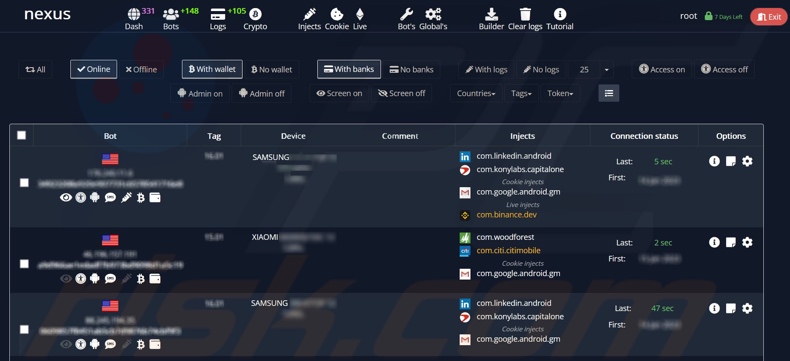
Nexus banking trojan gepromoot op een hacker forum (GIF):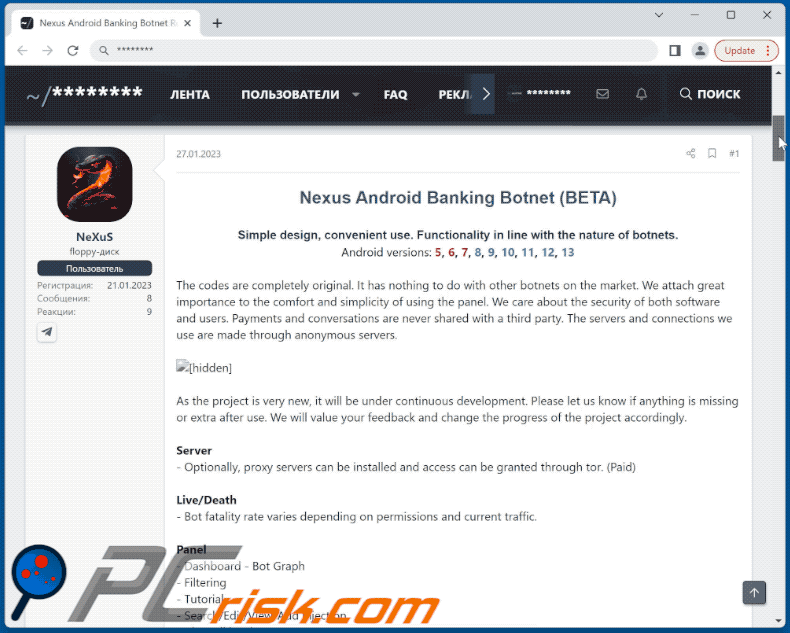
Snelmenu:
- Introductie
- Hoe de browsergeschiedenis in de Chrome-webbrowser verwijderen?
- Hoe de browsermeldingen in de Chrome-webbrowser uitschakelen?
- Hoe de Chrome-webbrowser resetten?
- Hoe de browsergeschiedenis in de Firefox-webbrowser verwijderen?
- Hoe de browsermeldingen in de Firefox-webbrowser uitschakelen?
- Hoe de Firefox webbrowser resetten?
- Hoe mogelijk ongewenste en/of schadelijke toepassingen verwijderen?
- Hoe het Android toestel opstarten in "Veilige modus"?
- Hoe het batterijverbruik van verschillende applicaties controleren?
- Hoe het dataverbruik van verschillende applicaties controleren?
- Hoe de laatste software-updates installeren?
- Hoe het systeem terugzetten naar de fabrieksinstellingen?
- Hoe toepassingen met beheerdersrechten uitschakelen?
Browsegeschiedenis verwijderen uit de Chrome-webbrowser:

Tik op de knop "Menu" (drie stippen in de rechterbovenhoek van het scherm) en selecteer "Geschiedenis" in het geopende uitklapmenu.
Tik op "Browsegegevens wissen", selecteer het tabblad "GEAVANCEERD", kies het tijdsbereik en de gegevenstypen die u wilt wissen en tik op "Gegevens wissen".
Schakel browsermeldingen in de Chrome-webbrowser uit:

Tik op de knop "Menu" (drie stippen in de rechterbovenhoek van het scherm) en selecteer "Instellingen" in het geopende uitklapmenu.
Scroll naar beneden tot u de optie "Site-instellingen" ziet en tik erop. Scroll naar beneden tot u de optie "Meldingen" ziet en tik erop.

Zoek de websites die browsermeldingen leveren, tik erop en klik op "Wissen & resetten". Dit zal de toestemmingen verwijderen die voor deze websites zijn verleend om meldingen te leveren. Zodra u echter dezelfde site opnieuw bezoekt, kan deze opnieuw om toestemming vragen. U kunt kiezen of u deze toestemming wilt geven of niet (als u kiest voor weigeren gaat de website naar de sectie "Geblokkeerd" en zal u niet langer om de toestemming vragen)..
Reset de Chrome webbrowser:

Ga naar "Instellingen", scroll naar beneden tot u "Apps" ziet en tik erop.
Scroll naar beneden tot u de toepassing "Chrome" vindt, selecteer deze en tik op de optie "Opslag".
Tik op "BEHEER OPSLAG", vervolgens op "VERWIJDER ALLE GEGEVENS" en bevestig de actie door op "OK" te tikken. Merk op dat het resetten van de browser alle daarin opgeslagen gegevens zal verwijderen. Dit betekent dat alle opgeslagen logins/wachtwoorden, browsegeschiedenis, niet fabrieksinstellingen en andere gegevens worden gewist. U zult ook opnieuw moeten inloggen op alle websites.
Browsegeschiedenis verwijderen uit de Firefox-webbrowser:

Tik op de knop "Menu" (drie stippen in de rechterbovenhoek van het scherm) en selecteer "Geschiedenis" in het geopende uitklapmenu.
Scroll naar beneden tot u "Privégegevens wissen" ziet en tik erop. Selecteer de soorten gegevens die u wilt verwijderen en tik op "GEGEVENS WISSEN".
Schakel browsermeldingen in de webbrowser Firefox uit:

Bezoek de website die browsermeldingen geeft, tik op het pictogram links van de URL-balk (het pictogram is niet noodzakelijk een "slot") en selecteer "Site-instellingen bewerken".
Kies in de geopende pop-up de optie "Meldingen" en tik op "WISSEN".
Reset de Firefox webbrowser:

Ga naar "Instellingen", scroll naar beneden tot u "Apps" ziet en tik erop.
Scroll naar beneden tot u de toepassing "Firefox" vindt, selecteer deze en tik op de optie "Opslag".
Tik op "VERWIJDER GEGEVENS" en bevestig de actie door op "VERWIJDEREN" te tikken. Merk op dat het resetten van de browser alle daarin opgeslagen gegevens zal verwijderen. Dit betekent dat alle opgeslagen logins/wachtwoorden, browsegeschiedenis, niet fabrieksinstellingen en andere gegevens worden verwijderd. U zult ook opnieuw moeten inloggen op alle websites.
Verwijder mogelijk ongewenste en/of kwaadaardige toepassingen:

Ga naar "Instellingen", scroll naar beneden tot u "Apps" ziet en tik erop.
Scroll naar beneden totdat u een mogelijk ongewenste en/of schadelijke toepassing ziet, selecteer deze en tik op "Verwijderen". Als u om de een of andere reden de geselecteerde toepassing niet kunt verwijderen (u krijgt bijvoorbeeld een foutmelding), moet u proberen de "Veilige modus" te gebruiken.
Start het Android toestel op in "Veilige modus":
De "Veilige modus" in het Android besturingssysteem schakelt tijdelijk alle toepassingen van derden uit. Het gebruik van deze modus is een goede manier om verschillende problemen te diagnosticeren en op te lossen (bijv. het verwijderen van kwaadaardige toepassingen die gebruikers verhinderen dat u dit doet wanneer het apparaat "normaal" draait).
Druk op de "aan/uit" knop en hou deze ingedrukt tot u het "uit" scherm ziet. Tik op het pictogram "Uitschakelen" en houd het vast. Na een paar seconden verschijnt de optie "Veilige modus", die u kunt uitvoeren door het apparaat opnieuw op te starten.
Controleer het batterijverbruik van verschillende toepassingen:

Ga naar "Instellingen", scroll naar beneden tot u "Apparaatonderhoud" ziet en tik erop.
Tik op "Batterij" en controleer het gebruik van elke toepassing. Legitieme/echte toepassingen zijn ontworpen om zo weinig mogelijk energie te gebruiken om de beste gebruikerservaring te bieden en energie te besparen. Daarom kan een hoog batterijgebruik erop wijzen dat de toepassing kwaadaardig is.
Controleer het gegevensgebruik van verschillende toepassingen:

Ga naar "Instellingen", scroll naar beneden tot u "Verbindingen" ziet en tik erop.
Scroll naar beneden tot u "Gegevensgebruik" ziet en selecteer deze optie. Net als bij de batterij zijn legitieme/echte toepassingen ontworpen om het gegevensgebruik zo laag mogelijk te houden. Dit betekent dat een hoog dataverbruik kan wijzen op de aanwezigheid van een kwaadaardige toepassing. Merk op dat sommige kwaadaardige toepassingen ontworpen zijn om alleen te werken wanneer het apparaat verbonden is met een draadloos netwerk. Daarom moet u zowel het mobiele als het Wi-Fi-gegevensverbruik controleren.
Als u een toepassing vindt die veel gegevens gebruikt, ook al gebruikt u die nooit, dan raden wij u sterk aan deze zo snel mogelijk te verwijderen.
Installeer de laatste software-updates:
Het up-to-date houden van de software is een goede gewoonte als het gaat om de veiligheid van het toestel. De fabrikanten brengen voortdurend verschillende beveiligingspatches en Android-updates uit om fouten en bugs te verhelpen die door cybercriminelen kunnen worden misbruikt. Een verouderd systeem is veel kwetsbaarder en daarom moet u er altijd zeker van zijn dat de software van uw toestel up-to-date is.
Ga naar "Instellingen", scroll naar beneden tot u "Software-update" ziet en tik erop.
Tik op "Updates handmatig downloaden" en controleer of er updates beschikbaar zijn. Zo ja, installeer ze dan onmiddellijk. We raden ook aan om de optie "Download updates automatisch" in te schakelen - dan zal het systeem u op de hoogte stellen zodra er een update is uitgebracht en/of deze automatisch installeren.
Zet het systeem terug naar de fabrieksinstelling:
Het uitvoeren van een "fabrieksreset" is een goede manier om alle ongewenste toepassingen te verwijderen, de fabrieksinstellingen van het systeem te herstellen en het apparaat in het algemeen schoon te maken. U moet er echter rekening mee houden dat alle gegevens op het apparaat worden verwijderd, inclusief foto's, video/audiobestanden, telefoonnummers (opgeslagen op het apparaat, niet op de SIM-kaart), SMS-berichten, enzovoort. Met andere woorden, het apparaat wordt teruggebracht naar zijn oorspronkelijke staat.
U kunt ook de basissysteeminstellingen en/of gewoon de netwerkinstellingen herstellen.

Ga naar "Instellingen", scroll naar beneden totdat u "Over telefoon" ziet en tik erop.
Scroll naar beneden tot u "Reset" ziet en tik erop. Kies nu de actie die u wilt uitvoeren:
"Instellingen resetten" - alle systeeminstellingen terugzetten naar de fabrieksinstellingen;
"Netwerkinstellingen resetten" - alle netwerkgerelateerde instellingen terugzetten naar de fabrieksinstellingen;
"Fabrieksgegevens resetten" - het hele systeem resetten en alle opgeslagen gegevens volledig wissen;
Schakel toepassingen met beheerdersrechten uit:
Als een kwaadaardige toepassing privileges op beheerdersniveau krijgt, kan deze het systeem ernstig beschadigen. Om het apparaat zo veilig mogelijk te houden, moet u altijd controleren welke apps dergelijke rechten hebben en degene die dat niet zouden moeten hebben, uitschakelen.
Ga naar "Instellingen", scroll naar beneden tot u "Vergrendelingsscherm en beveiliging" ziet en tik erop.
Scroll naar beneden totdat u "Andere beveiligingsinstellingen" ziet, tik erop en tik vervolgens op "Apparaatbeheer-apps".
Zoek toepassingen die geen beheerdersrechten mogen hebben, tik erop en tik vervolgens op "DEACTIVEER".
Veelgestelde vragen (FAQ)
Mijn Android-toestel is geïnfecteerd met Nexus-malware, moet ik mijn opslagapparaat formatteren om er vanaf te komen?
De meeste kwaadaardige programma's kunnen worden verwijderd zonder te formatteren.
Wat zijn de grootste problemen die Nexus malware kan veroorzaken?
De bedreigingen die gepaard gaan met een infectie hangen af van de functionaliteiten van de malware en de modus operandi van de cybercriminelen. Nexus is een banktrojan; het is gericht op financiële informatie en heeft andere schadelijke mogelijkheden. Dergelijke infecties kunnen leiden tot ernstige privacyproblemen, aanzienlijke financiële verliezen en identiteitsdiefstal.
Wat is het doel van Nexus malware?
In de meeste gevallen wordt malware gebruikt om inkomsten te genereren. Cybercriminelen kunnen deze software echter ook gebruiken om zichzelf te amuseren, persoonlijke wraakacties te koesteren, processen te verstoren (bv. websites, diensten, bedrijven, enz.) en zelfs politiek/geopolitiek gemotiveerde aanvallen te lanceren.
Hoe is Nexus-malware in mijn Android-toestel geïnfiltreerd?
Nexus werd verspreid onder het mom van YouTube Vanced via kwaadaardige sites. Andere vermommingen en distributiemethoden zijn echter zeer waarschijnlijk. Malware wordt voornamelijk verspreid via kwaadaardige bijlagen/links in spammail (bijv. e-mails, DM's/PM's, SMS'jes, enz.), online scams, drive-by downloads, malvertising, onbetrouwbare downloadkanalen (bijv. freeware en gratis websites voor het hosten van bestanden, Peer-to-Peer sharing netwerken, enz.
Delen:

Tomas Meskauskas
Deskundig beveiligingsonderzoeker, professioneel malware-analist
Ik ben gepassioneerd door computerbeveiliging en -technologie. Ik ben al meer dan 10 jaar werkzaam in verschillende bedrijven die op zoek zijn naar oplossingen voor computertechnische problemen en internetbeveiliging. Ik werk sinds 2010 als auteur en redacteur voor PCrisk. Volg mij op Twitter en LinkedIn om op de hoogte te blijven van de nieuwste online beveiligingsrisico's.
Het beveiligingsportaal PCrisk wordt aangeboden door het bedrijf RCS LT.
Gecombineerde krachten van beveiligingsonderzoekers helpen computergebruikers voorlichten over de nieuwste online beveiligingsrisico's. Meer informatie over het bedrijf RCS LT.
Onze richtlijnen voor het verwijderen van malware zijn gratis. Als u ons echter wilt steunen, kunt u ons een donatie sturen.
DonerenHet beveiligingsportaal PCrisk wordt aangeboden door het bedrijf RCS LT.
Gecombineerde krachten van beveiligingsonderzoekers helpen computergebruikers voorlichten over de nieuwste online beveiligingsrisico's. Meer informatie over het bedrijf RCS LT.
Onze richtlijnen voor het verwijderen van malware zijn gratis. Als u ons echter wilt steunen, kunt u ons een donatie sturen.
Doneren
▼ Toon discussie